Минимум обязательного ПО для любого компьютера
Покупая новый, а иногда и б/у компьютер из всего многообразия программного обеспечения (ПО), пользователь как правило получает одну голую ОСь – операционную систему. К сожалению ОС Linux мало распространенна на просторах СНГ, поэтому исходим из того, то на вашем ПК установлен продукт от Майкрософт. Впрочем, программы нужны и под iOS и под Android... В последнее время мобильные девайсы серьезно потеснили настольные ПК и ноутбуки.
Естественно запросы населения одна Windows удовлетворить не в силах. Позарез нужны проги! И встает вопрос – что, как и откуда?
Устанавливая и переустанавливая ПО на различных машинах я вывел некое средне арифметическое число тех программ, которые просто обязаны быть на компьютере любого пользователя (домашнего или офисного), естественно, предпочитающего комфорт постоянно всплывающим окнам: «Не удалось открыть следующий файл…».
Понятно, что геймеру, Интернет-серфингисту или, скажем веб-дизайнеру нужны свои особые программы – это их узкоспециальные проблемы, их они раздобудут и установят сами. Минимум должен включать распространенные, необходимые и что немаловажно, желательно бесплатные программы.
Где взять софт компа, смартфона, планшета?
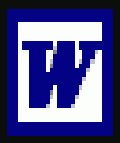
Безусловно, второе, что «по умолчанию» инсталлируют на ПК после установки ОС, это пакет офисных программ – Microsoft Office. Как альтернативу с большой натяжкой, можно установить офисный пакет, ничем не уступающий продукту от Майкрософт – Open Office (единственное достоинство которого, помимо бесплатности, по моему мнению, возможность конвертации любого офисного документа в формат PDF). Раз уж речь зашла об этом весьма популярном формате, то следующим шагом является инсталляция программы от его создателей –  Adobe Reader (Acrobat Reader). Adobe Reader (Acrobat Reader).
Благо он присутствует практически на любом CD-диске идущем в комплекте к любой «запчасти» компьютера – монитор, принтер, сканер, модем, материнская плата и прочее.
Так же нам необходима как минимум одна программа-архиватор WinZip или WinRAR, конечно, вовсе не обязательно иметь все архиваторы - последний может работать с любым архивом, например. Их наличие – естественное состояние на ПК, как скажем кнопка «Пуск».
Конечно, встроенная в Windows (как XP, 7, 8, 10) программа просмотра изображений и факсов вполне может удовлетворить многих, однако ей далеко до такого солидного просмотрщика с функциями редактирования как ACDSee, единственный минус которой платность. Но есть не менее привлекательные программы для просмотра и первичной обработки изображений, их в общем-то много, но в первую очередь идут такие проги как XnView и Irfan View – они абсолютно бесплатны! И имеют широкие функции от поддержки громадного количества типоф файлов, до их простого начального редактирования.
 Компьютер на законных основаниях вытеснил из нашего обихода проигрыватели, магнитофоны, видеомагнитофоны, теперь наступает на пятки радио и телевиденью. Однако очень скоро вы убедитесь, что встроенный Windows Media Player, основной мультимедийный инструмент в Windows нуждается в очень многих дополнениях. Поэтому для просмотра всевозможных фильмов всевозможных форматов устанавливаем широко распространенный набор кодеков K-Lite Codec Pack и DivX (они присутствуют на большинстве дисков с фильмами и музыкой). Компьютер на законных основаниях вытеснил из нашего обихода проигрыватели, магнитофоны, видеомагнитофоны, теперь наступает на пятки радио и телевиденью. Однако очень скоро вы убедитесь, что встроенный Windows Media Player, основной мультимедийный инструмент в Windows нуждается в очень многих дополнениях. Поэтому для просмотра всевозможных фильмов всевозможных форматов устанавливаем широко распространенный набор кодеков K-Lite Codec Pack и DivX (они присутствуют на большинстве дисков с фильмами и музыкой).
Существует великое множество программ и программок, платных и бесплатных, для просмотра и прослушивания музыкальных и видеофайлов, потому не переусердствуйте. Лучше ограничиться одной или двумя достаточно функциональными программами, по мере необходимости скачивая из Интернета нужные кодеки. Мое предпочстение отдается очень хорошей программе KMPlayer...
Далее, вспоминая легендарную Масяню и принимая во внимание, что в последнее время очень широкое распространение получила флэш-анимация (особенно в Интернете), надобно установить Macromedia Flash Player.
Кстати, об Интернете, если вы планируете выходить в Сеть, следует запастись надежным антивирусом. На сегодняшний день на просторах СНГ самый популярный антивирь это  KAV – Антивирус Касперского. Хотя и он запросто может «проворонить» злого микроба, а с другой стороны – кто ж без греха?! Сейчас наиболее востребован Kaspersky Free Antivirus KAV – Антивирус Касперского. Хотя и он запросто может «проворонить» злого микроба, а с другой стороны – кто ж без греха?! Сейчас наиболее востребован Kaspersky Free Antivirus
Так же можно устанавливать Dr.Web, или другой антивирус. Только следует соразмерять расходы на приобретение антивирусного ПО (есть неплохие и бесплатные антивирусы) с вашими реальными потребностями и с вирусной опасностью вообще.
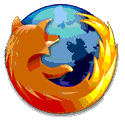
Следуя по кривой Интернет-дорожке, мы сталкиваемся с браузером. Старый добрый «ишачок» – браузер Internet Explorer от Майкрософт. Он, конечно же, работает удовлетворительно, но и не более. Потому смело инсталлируем более шустрого, надежного и соответственно бесплатного «огненного лиса» – Mozilla Firefox, или другого конкурента IE – Opera.
Многие, установив антивирус, успокаиваются навеки, а зря… В Интернете есть много, друг Горацио, чего не снилось нашим мудрецам… И вот от всего неведомого и неопознанного существуют программы, называемые файрволлами. Файрволл – огненная стена между всей сетью и вашим ПК, этим все сказано. В паре с антивирусом можно быть спокойным (ну, почти). Файрволл от Windows XP (по терминологии Майкрософт – брандмауэр) в том числе и улучшенный из SP 2 никуда не годится! Уж лучше так, на растерзание, чем с ним… С этим файрволлом (да еще с родным IE) в Интернете вы больше времени потратите на скачивание всевозможных заплаток, нежели на комфортный серфинг. Значит, ставим файрволл стороннего производителя, например Outpost Firewall или Zone Alarm (оба платных, однако есть бесплатные урезанные, но достаточные версии этих программ). P.S. На сегодняшний день - 2019 год - они уже не актуальны.
Не рекомендуется устанавливать сразу несколько антивирусных программ и несколько файрволлов – они неизбежно будут конфликтовать друг с другом, а копаться в соответствующих настройках под силу только опытным пользователям.
Теперь можно позаботиться и о системе. Именно не правильная ее настройка может служить источником постоянных «глюков». Поясню: многие пользователи сталкиваются с таким явлением, которое определяется одним емким словом – «глюк» (некий сбой, заторможенность, частые зависания). «Глюк» может быть вызван проблемами как аппаратными, так и программными. Чаще всего это следствие неграмотно или криво установленных (удаленных) программ, особенно пиратских, несоответствие нагрузок возможностям ПК, наконец, кажущиеся «глюки» вполне естественное явление, от которого легко избавиться элементарной настройкой системы.
Встроенные обслуживающие программы Windows, особенно семейства Win9х не очень-то удобны и функциональны. Очень хороша известнейшая утилита Norton Utilities – используя ее вы избавитесь от значительной части всевозможных опасностей, приводящих порою к краху всей системы. Если у вас установлена ОС WindowsХР, то из всей этой утилиты реальная польза есть только от такого компонента как Norton WinDoctor, которая излечивает многие болячки системы, в том числе и последствия кривых рук пользователя. Поэтому, инсталлируя Norton Utilities, выбирайте способ установки «Custom», т.е. выбор устанавливаемых компонентов вручную. Но это так, очень удобная, к тому же платная штука, хотя и не жизненно необходимая.
Редактировать «автозагрузку» а тем более реестр для многих пользователей вещь совершенно невероятная и что справедливо – рискованная. Здесь никакие программы не помогут – только собственные знания и опыт. Однако именно удаление всего лишнего из «автозагрузки», настройка и очистка реестра позволяют работать на компьютере быстро и комфортно. Для этого существует множество программ, я рекомендовал бы простейшую, доступную и бесплатную программу Reg Cleaner. С нею мы можем безбоязненно запускать автоматическую очистку реестра, отслеживать какие такие непонятные (шпионские) программы установились у нас со времен последнего посещения ХХХ-ресурсов, тут же удалять их, а заодно заглянуть и в автозагрузку.
Если у вас мощный процессор и пара гигабайт памяти, то конечно, пускай ресурсы ПК хоть как-то используются (хотя и в этом случае тормоза неизбежны!), но вот если памяти поменьше, то приходится экономить на всем. И первым делом чистим автозагрузку, чем меньше в ней пунктов – тем лучше. Однако не перестарайтесь! Хотя именно для экспериментаторов, Reg Cleaner создает резервную копию удаленных пунктов из «автозагрузки» и «очистки реестра», поэтому, если что-то работает не так, то всегда можно восстановить прежние значения.

Хотелось бы также обратить ваше внимание на маленькую, но весьма функциональную, опять же бесплатную программу XP Tweaker. Установив ее (конечно русскоязычный вариант), откройте в ней пункт меню «Справка» и сверяя с ней все свои действия, шаг за шагом ставьте или удаляйте галочки в соответствующих разделах. Эта программа охватывает практически все настройки компьютера, правильно выставив все значения, вы непосредственно почувствуете как быстро станет загружаться, работать и выключаться ваш ПК. Однако программа не работает на ОС семейства Win9х и Win7-8-10...
Ну, все, вроде ничего не забыл.
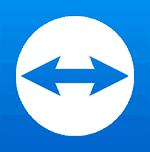
Очень многим будет полезна программа TeamViewer - программа удаленного доступа... можно зайти на свой компьютер с планшета или смартфона (очень популярна у тех, кто занимается майнингом криптовалют, для удаленного мониторинга работы своих риг и ферм). Есть бесплатная и платная версии, в зависимости от личного или коммерческого использования, что естественно/
Конечно, список программ устанавливаемых на обычный средний компьютер более обширен, есть превосходные аналогичные программы, но я ограничился самым необходимым, самым доступным и качественным. Любой опытный пользователь без сомнения дополнит мой список чем-то своим, не менее нужным, чему я буду только рад.
Где взять ту или иную программу для знающего компьютерщика не вопрос, но я отлично понимаю начинающего пользователя, который недавно купив ПК сбивается с ног в поисках порою самой тривиальной проги. Действительно, в городе все меньше и меньше остается мест, где можно купить или записать диск с софтом – результат слепой борьбы с пиратством. Но даже и там, где это еще имеет место быть, надобно перелопатить кучу дисков, в поисках одной единственной… Многие из специалистов, оказывающих так сказать установку «всего ПО», ограничиваются самым элементарным и порою поражаешься их некомпетентности. Но попробовать стоит.
Конечно же, проще всего найти необходимые программы и советы по их использованию в Интернете. Пообщавшись на специализированных компьютерных форумах можно получить не только ценные советы, но и приобрести толковых друзей.
 Самый простой способ раздобыть прогу - скачать ее из Интернета (кстати, заодно качаем кряки:). В деле поиска можно воспользоваться услугами любого поисковика (например, yandex – крупнейший поисковик России). Однако есть одно препятствие для обладателей обычной модемной связи – это размер программ, соответственно время скачивания и трафик. Самый простой способ раздобыть прогу - скачать ее из Интернета (кстати, заодно качаем кряки:). В деле поиска можно воспользоваться услугами любого поисковика (например, yandex – крупнейший поисковик России). Однако есть одно препятствие для обладателей обычной модемной связи – это размер программ, соответственно время скачивания и трафик.
Как известно, «слишком много» так же плохо, как и «слишком мало». Десятки дублирующих друг друга программ на одном ПК не будут работать даже на 5-10% своих возможностей, они только внесут путаницу, захламленность реестра и жесткого диска. Так же, не имея элементарных программ нельзя говорить о полноценной работе компьютера. Золотая серединка – верное правило для большинства случаев, в том числе и в отношении программного обеспечения.
Михаил Дмитриенко |


March 10 2017 09:22:34
January 04 2018 14:46:17
September 08 2019 23:35:57